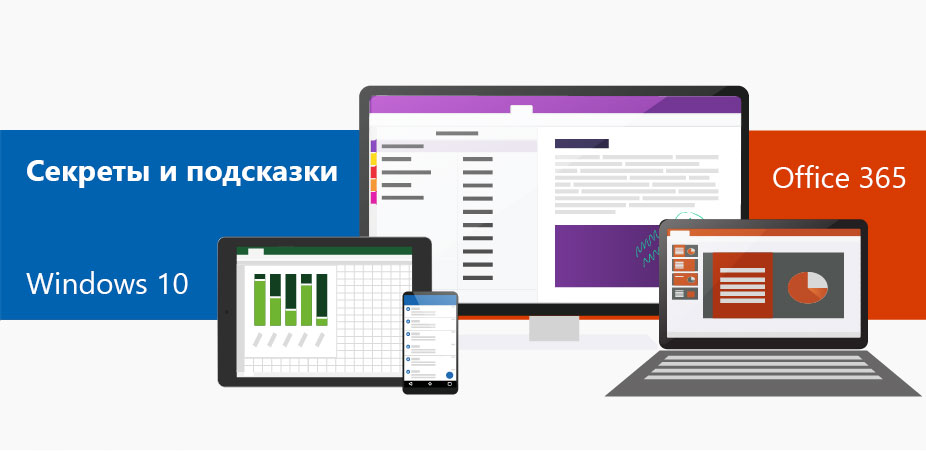Microsoft Office позволяет вставлять значки и SVG-файлы в документы, тексты в электронной почте и презентации. Функция вставки значков поможет разнообразить текст, сделать его эмоциональнее, подчеркнуть отдельные пункты. Также можно изменить цвет, размер и угол поворота символов без потери качества изображения.
Расскажем, как это сделать:
- Во вкладке Вставка нажмите на кнопку Значки
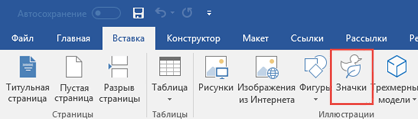
- Выберите нужную категорию значка в выпадающем меню справа или прокрутите все значки и кликните на подходящий.
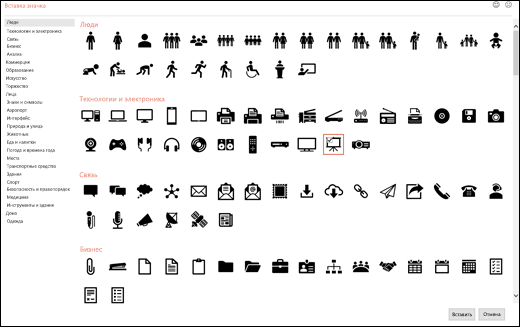
- Нажмите кнопку Вставка в правом нижнем углу. Для того чтобы вставить несколько значков одновременно, кликните на каждый из них, а затем нажмите кнопку Вставить.

- Измените цвет, размер и угол поворота значка, кликнув на вкладку Формат рисунка.
Вставка значков в Visio
В графическом редакторе Visio тоже можно работать со значками. Для этого в меню Фигуры нужно выбрать раздел Простые фигуры, затем кликнуть на Значки. Просто выберите те фигуры, которые необходимо вставить в схему.
Работа с SVG-файлами
У изображений в формате SVG (Scalable Vector Graphics — масштабируемая векторная графика) можно изменять угол поворота, цвет и размер без потери качества. Приложения Office, включая Word, PowerPoint, Outlook и Excel, поддерживают вставку и редактирование SVG-файлов.
- Вставка SVG-файла в Office для Windows: просто перетащите файл из проводника Windows в документ.
- Вставка SVG-файла в Office для Mac: выберитеВставка > Рисунки > Рисунок из файла, чтобы вставить изображения в формате
Если вам было интересно узнать об использовании значков, не забудьте посмотреть другие советы.